Якщо ви читаєте це, то ви, ймовірно, опинилися в ситуації, коли вам потрібно було щось зробити під час подорожі, але ви не можете підключитися до Wi-Fi у своєму готелі . Найпоширеніша ситуація полягає в тому, що готель Wi-Fi не перенаправляє нас на сторінку входу.
Ми говоримо ситуацію, оскільки це не проблема. Є дуже проста причина, що це відбувається, і збиралися обговорити це в цій статті. Крім того, збиралися пережити кроки усунення несправностей, які можуть виправити ситуацію.
Що таке полонний портал?
Ситуація, коли вам потрібно увійти в систему використання деяких тимчасових облікових даних при спробі доступу до публічної точки доступу Wi-Fi, називається полоненим порталом. Це сторінка, яку нам потрібно відвідати, щоб отримати доступ до Інтернету.
Державні установи забезпечують подібні точки доступу , громадські парки, готелі тощо. Отже, коли вам потрібно було щось зробити, перш ніж використовувати публічну точку доступу, ви, мабуть, спілкувалися з полоненим порталом.
Http vs. Https
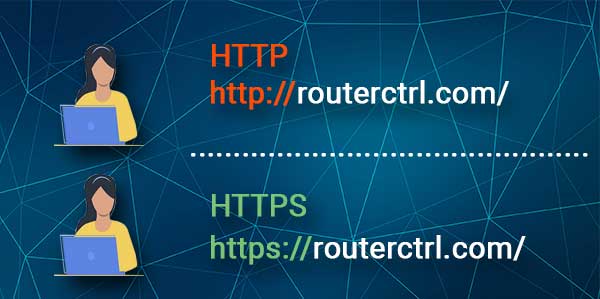
Причина, що готель Wi-Fi не перенаправляє нас на сторінку входу , пов'язана з безпекою . Існує два типи протоколів, HTTP (протокол перенесення гіпертексту) та HTTPS (протокол перенесення гіпертексту).
Це протоколи, що використовуються для формування кола запиту-відповіді. Коли ви вводите веб -адресу, протоколи отримують документ та відображають його у своєму браузері. Сторінки, отримані будь -яким із протоколів, мають базову структуру.
Рекомендоване читання:
- Чи може хтось на одному Wi-Fi побачити вашу історію?
- Чи може власник Wi-Fi побачити, які сайти я відвідав інкогніто?
- Чи можете ви використовувати Wi-Fi в режимі літака?
Вони на основі HTML (мова розмітки гіпертексту) . Єдина відмінність між HTTP та HTTPS - це те, що останні набагато безпечніші. Це означає, що ваші запити зашифровані при використанні HTTPS.
Чому готель Wi-Fi не перенаправляється на сторінку входу?
Тепер, коли ми розуміємо, що таке полонний портал та різниця між HTTP та HTTPS, ми можемо обговорити причини, які сторінка входу не з’являється, коли ми намагаємось підключитися до готелю Wi-Fi . Основна причина полягає в тому, що в полоненому порталі потрібен HTTP та його заблокований, оскільки:
- VPN або проксі: Якщо ви використовуєте VPN або проксі, який налаштований на пропуск веб -адрес HTTP, вам слід відключити його або переналаштувати. Після відключення у вас може бути шанс підключитися.
- DHCP не налаштовано: Якщо DHCP (динамічний протокол конфігурації хоста) - це не основний спосіб отримання вашого пристрою IP, ви можете спробувати переналаштувати, щоб він отримав доступ до полоненого порталу HTTP.
- Розширення браузера: розширення, які використовують трекери, блокатори та деякі фрагменти JavaScript, можуть заблокувати ваш доступ. Портал полонених може спробувати отримати доступ до якогось вмісту, заблокованого цими розширеннями, і це причина, що сторінка входу не відображається.
Усунення несправностей готель Wi-Fi не перенаправляється на сторінку входу
Якщо ви розумієте причини, усунення несправностей буде цілком логічним. Отже, перший крок повинен отримати вас на сторінку входу на ваші готелі Wi-Fi. Однак якщо перший не працює, вам потрібно продовжувати випробувати решту.
Завантажити сторінку входу в маршрутизатор
Говорили, щоб спробувати завантажити сторінку входу в маршрутизатор, оскільки її IP -адреса вам потрібно ввести у вікно веб -адреси у вашому браузері. Однак ви можете використовувати будь -який IP будь -якого пристрою, і він, ймовірно, збирається вас туди потрапити. Просто введіть 192.168.0.1 в адресну смугу та натисніть кнопку Enter.

Причина, що його доставить на сторінку входу в готелі Wi-Fi, полягає в тому, що IP-адреса маршрутизатора не використовує HTTPS. Отже, навіть коли ви потрапите на будь-яку сторінку HTTP, ви отримуєте шанс отримати доступ до порталу полонених та підключитися до Hotels Wi-Fi.
Перезавантаження пристрою
Якщо попередній крок не працює, вам потрібно спробувати перезавантажити свій пристрій. Це може спрацювати, оскільки це буде оновити конфігурацію мережі. Після того, як ви перезавантажуєте його, спробуйте підключитися до Wi-Fi.
Перезавантаження маршрутизатора (якщо можливо)
Це не так, що люди отримують маршрутизатори в своїх готельних номерах, але якщо у вас є, спробуйте перезапустити його , щоб побачити, чи це вирішує проблему. Це може спрацювати, якщо проблема не є HTTP, а проблема, пов’язана з доступом до Інтернету .
Коли маршрутизатор не отримує доступу до Інтернету, не має значення, якщо ви використовуєте HTTP або HTTPS для доступу до Інтернету. Більш важливим є те, що ви перезапустите маршрутизатор, щоб виправити його з'єднання з доступом до Інтернету.
Автоматичні усунення несправностей

Ще один спосіб спробувати вирішити проблему - це використовувати автоматичний усунення несправностей, якщо ви використовуєте Windows 10 . Для цього просто перейдіть у нижній правий кут екрана та клацніть правою кнопкою миші на піктограму бездротової мережі, натисніть проблеми усунення несправностей. Усутник несправностей повинен вирішити проблеми.
Зміна браузера
Спробуйте використовувати браузер, відмінний від того, який ви регулярно використовуєте. Причина, що ми рекомендуємо зробити це, полягає в тому, що більшість людей використовують браузери, упаковані з розширеннями, які можуть вплинути на те, як працює ваше Wi-Fi-з'єднання.
Отже, використовуючи інший браузер, ви усуваєте можливість розширень, що заважають вашому зв’язку. Це повинно вирішити проблему, якщо його розширення, які блокують ваше з'єднання з полоненим порталом.
Деактивувати сторонні параметри DNS
DNS (система доменних імен) - це те, що дозволяє отримати доступ до різних ресурсів за допомогою різних доменних імен. Якщо ви використовуєте сторонні DN, такі як Google, Cloudflare, Adguard або Opendns, вони можуть блокувати ваше з'єднання.
Рекомендоване читання: Як зробити готель Wi-Fi швидше? (Способи прискорити готель Wi-Fi)
Щоб деактивувати його, вам потрібно перейти до Налаштування> Мережевий Інтернет> Параметри зміни адаптера. Клацніть правою кнопкою миші на своїй бездротовій мережі та натисніть властивості. Після цього виберіть Інтернет -протокол версії 4 (TCP/IPv4) та натисніть на властивості.
Після того, як там потрібно автоматично вибрати IP -адресу та автоматично отримати адресу сервера DNS. Вибравши ці два варіанти, натисніть кнопку ОК, і ви повинні бути перенаправлені на сторінку входу в готель Wi-Fi, як тільки ви спробуєте підключитися.
DNS кеш -промивання
Щоб провести свою пам'ять кешу DNS у Windows 10, вам потрібно перейти до поля пошуку та ввести CMD. Клацніть правою кнопкою миші на першому результату, який з’являється, і натисніть кнопку Запуску як адміністратор. Як тільки ви це зробите, просто введіть ipconfig /flushdns і натисніть кнопку Enter. Це повинно вирішити проблему.

Для цього на Mac потрібно перейти до терміналу. Як тільки ви відкриєте додаток, вам потрібно ввести sudo dscacheutil -flushcache; sudo killall -hup mdnsresponder. Натисніть Enter, введіть свій пароль та натисніть Enter ще раз. Це повинно вирішити вашу проблему.
Вимкнути брандмауер (не рекомендується)
Це дуже не рекомендується, оскільки ви повинні рідко відключити свій брандмауер, оскільки він захищає вас від численних загроз. Однак, відключаючи брандмауер, принаймні на хвилину, ви позбавите будь-яких перешкод щодо вашого Wi-Fi-з'єднання. Ви можете ввімкнути його, як тільки ваші готелі Wi-Fi переспрятують вас на сторінку входу та входите в систему.
Висновок
Ваші готелі Wi-Fi не перенаправляють вас на сторінку входу-це проста ситуація із захищеними з'єднаннями за допомогою протоколу HTTPS. Після того, як ми позбавимось того, що блокує портал полонених, ми можемо легко дійти до сторінки входу.
Нарешті, якщо жодне з рішень не працює, можливо, вам доведеться зв’язатися з персоналу готелю. Якщо вони не можуть вам допомогти, ваш пристрій може бути порушений. Тоді, не так багато, що ви можете зробити, крім того, щоб отримати новий.
